動画にBGMや音楽を入れられるソフトやアプリおすすめ8選
Oct 09, 2025 • カテゴリ: 動画編集の基本とコツ
動画にBGMや音楽を入れると雰囲気を作ることができ、動画がより魅力的になります。そのため、動画編集をする際に簡単にBGMや音楽を挿入したいと思いますよね。
そこで今回は、簡単にBGMや音楽を挿入できる動画編集ソフトやアプリを紹介していきます。
| 目次: |
Part1.動画にBGMや音楽を入れられるソフトおすすめ3選
動画に簡単にBGMや音楽をつけることができるおすすめのソフトは以下の3つです。
以下は、すべてWindows・Mac対応で日本語も対応しているソフトです。
- ・Wondershare Filmora
- ・PowerDirector
- ・Adobe Premiere Elements
以下で詳しくご紹介します。
おすすめソフト1.Wondershare Filmora
一番のおすすめの動画に音楽を追加できるソフトはWondershare Filmoraです。
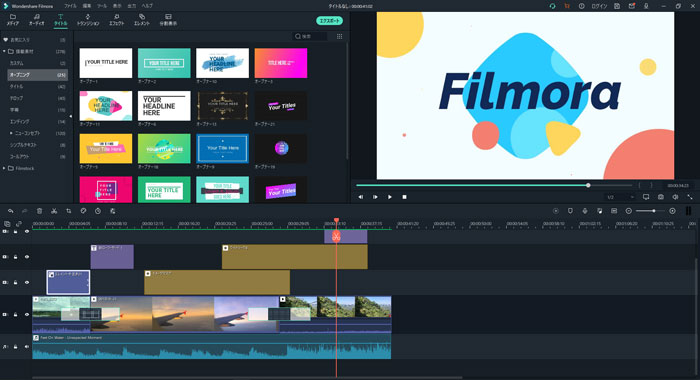
Filmoraの特徴は以下の通りです。
- ・機能も豊富!動画編集初めてでも直感的に使えるシンプルな画面構成
- ・Filmstockと合わせて使えば動画編集の幅が広がる
以下でより詳しくご紹介します。
その1.機能も豊富!動画編集初めてでも直感的に使えるシンプルな画面構成
Filmoraは、BGMや音楽の挿入の他にも豊富な機能が付いていますが、画面構成はとてもシンプルです。
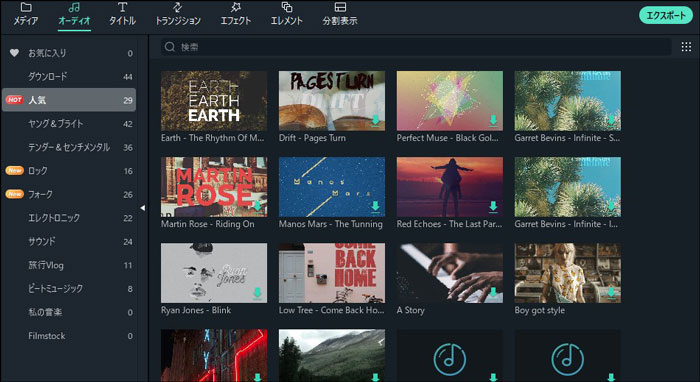
そのため、直感的に操作ができるため、動画編集が初めての方から中級者におすすめのソフトです。
トランジションやフィルター、タイトル、アニメーションといった凝った編集もできます。
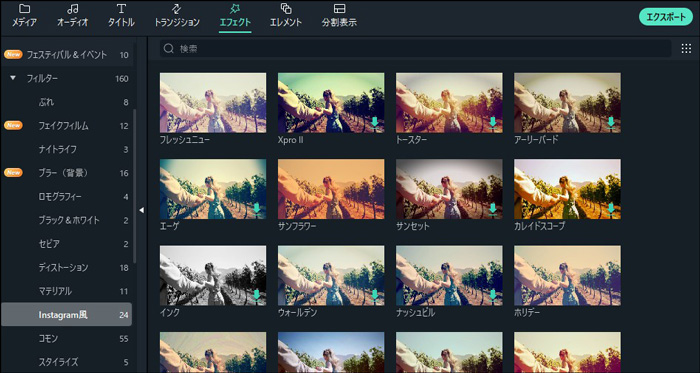
その2.Filmstockと合わせて使えば動画編集の幅が広がる
同じWondershare社の無料素材サイトFilmstock(フィルムストック)と合わせて使うことで、より多くのBGMやエフェクト素材を利用でき動画編集の幅がグッと広がります。
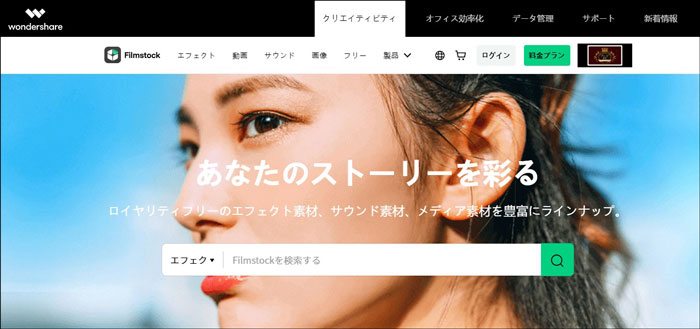
Filmstockの特徴は以下の通りです。
- ・BGMやエフェクト素材など豊富な種類のフリー素材を選べる
- ・基本無料。有料登録でさらに多くの種類を選べる
同じWondershare社のサイトなので、Filmoraとの相性は抜群です。動画編集ソフトFilmoraを利用している方には特におすすめのサイトです。
関連記事:主役は音楽&効果音!?飽きさせないYouTube動画作りとは>>
【当選人気効果音を無料進呈!】バラエティサウンドパック|Filmstock
おすすめソフト2.PowerDirector
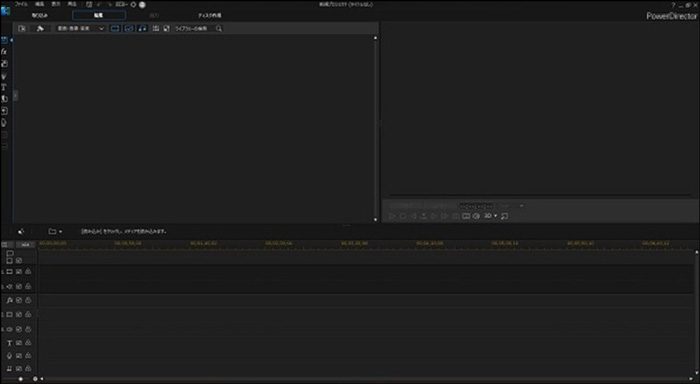
PowerDirectorは、人気の動画編集ソフトです。動画編集初心者から中級者に必要な機能は揃っていると言えるでしょう。
PowerDirectorの特徴・メリット・デメリットは以下の通りです。
- ・BCN AWARD 6年連続1位
- ・編集機能が充実していて比較的軽い動作
- ・買い切り版は最新機能を使用するにはアップロードが必要
以下で詳しくご紹介します。
その1.BCN AWARD6年連続1位
PowerDirectorは、BCN AWARDで6年連続1位を獲得した人気の動画編集ソフトです。運動会・結婚式・ビジネス用動画など幅広いシーンで使用されている動画編集ソフトです。
その2.編集機能が充実していて比較的軽い動作
PowerDirectorは、BGM・音楽挿入はもちろん、カット・テキスト挿入・フィルターやエフェクト素材なども充実しており、CD・DVDへの書き込みも可能です。
他にも、グリーンバック背景を抜ける機能・自動編集モード・360度動画編集・ビデオコラージュといった機能も実装していて、とても充実しています。
また、パソコン画面をそのまま録画できる付属ソフトも付いているので、ゲーム実況などを検討している方には重宝するでしょう。
その3.買い切り版は最新機能を使用するにはアップロードが必要
PowerDirectorには、買い切り版とサブスク版がありますが、現在公式ページではサブスク版のみが表示されています。
買い切り版は、12980円から販売されており、最新機能を使うためには有料アップデートが必要です。
関連記事:動画編集初心者がPowerDirectorを使ってみた>>
おすすめソフト3.Adobe Premiere Elements
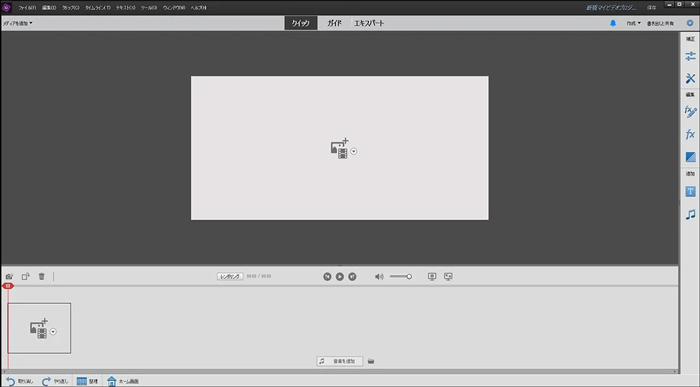
Adobe Premiere Elementsは、2020年に発売された初心者向け動画編集ソフトです。
PhotoshopやIllustratorなどプロ向け編集ソフトで有名なAdobe社から発売された動画編集ソフトなので、機能がとても充実しています。
初心者から中級者向けの動画編集ソフトですが、機能はプロ向けと同じレベルで充実しているため、凝った編集をしてみたいという方にも向いています。
Adobe Premiere Elementsの特徴・メリット・デメリットは以下の通りです。
- ・高機能で本格的に動画編集を始める人におすすめ
- ・Blu-ray焼き機能と縦動画は非対応
- ・高機能ソフトゆえパソコンによっては動作が重い場合がある(体験版あり)
以下で詳しくご紹介します。
その1.高機能で本格的に動画編集を始める人におすすめ
Adobe Premiere Elementsは、本格的に動画編集を始めたいと考えている方におすすめのソフトです。
初心者から中級者向けを対象に制作されたソフトのため、プロ向けのソフトと同じレベルで高機能です。
動画編集で色々な手法を試してみたいという方にはうってつけでしょう。
その2.Blu-ray焼き機能と縦動画は非対応
Blu-ray焼き機能と縦動画は2020年で非対応です。
Blu-ray焼き機能と縦動画機能がどうしても必要な方やAdobe Premiere Elementsでは物足りないという方には、プロ版であるAdobe Premiere Proがおすすめです。
反対に、Adobe Premiere Elementsは高機能過ぎて分からないという方には、PowerDirectorがおすすめです。
その3.パソコンによっては動作が重い場合がある(体験版あり)
Adobe Premiere Elementsは、高機能なソフトの反面、低スペックのパソコンだと動作が重くなってしまう場合があり、パソコンのスペックに大きく左右します。
サクサク編集を行いたい方は、ゲーミングPCのようなハイスペックモデルのPCがおすすめです。
まずは試してから検討したいという方には体験版を使ってみて決めるとよいでしょう。
その際、体験版も有料版と同じPC環境で使用することをおすすめします。
Part2.動画にBGMや音楽を入れられるアプリおすすめ5選
動画にBGMや音楽を挿入できるのはパソコン用動画編集ソフトだけではありません。ここからは、手軽にスマホで動画にBGMや音楽を挿入できるアプリを5つ紹介します。
紹介するのは以下の5つです。
- ・Wondershare Filmora for Mobile(旧名:FilmoraGo)
- ・Triller
- ・FilmStory
- ・ミクチャ
- ・BeeCut
以下で詳しくご紹介します。
おすすめアプリ1.Wondershare Filmora for Mobile
一番オススメなのは手軽に動画編集ができるスマホアプリWondershare Filmora for Mobile(旧名:FilmoraGo)です。
Filmora for Mobileの特徴は以下の通りです。
- ・豊富な機能や素材が揃っている
- ・操作が簡単でとても使いやすい
以下で詳しくご紹介します。
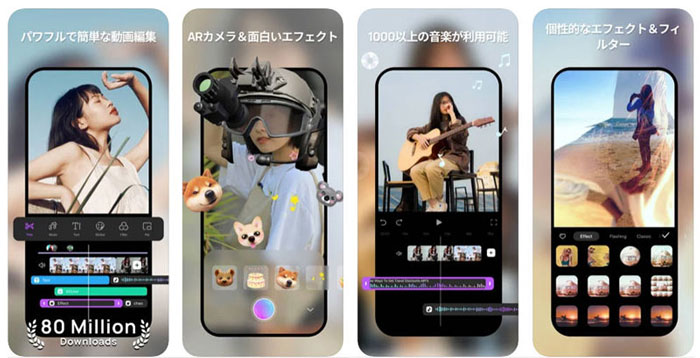
その1.豊富な機能や素材が揃っている
Filmora for Mobile(旧名:FilmoraGo)は豊富な機能が揃っています。動画にBGM・音楽をつけることは豊富な機能の内の1つに過ぎません。
豊富なエフェクト・フィルター・音楽・画像なども揃っており、動画編集の幅が広がり、自由に動画編集ができます。
機能が豊富でシンプルな画面構成なので、見やすくクオリティ高い動画も簡単に作れます。
その2.操作が簡単でとても使いやすい
Filmora for Mobileは簡単に動画編集ができるのが特徴です。難しい操作がなく、少ないステップで素敵な動画を作成できます。
シンプルな画面構成で直感的に操作が可能です。例えば動画編集の初心者でも扱いやすくてとてもおすすめです。
知っておくと役に立つスマホ編集テクニックを10つご紹介します!
おすすめアプリ2.Triller
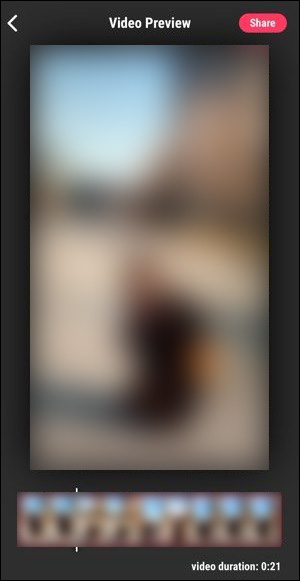
Trillerは無料で利用できる動画編集アプリです。
Trillerの特徴・メリット・デメリットは以下の通りです。
- ・BGMや音楽は何百万の音源が使い放題
- ・100以上のフィルターを使用可能
- ・日本語対応していない
以下で詳しくご紹介します。
その1.何百万の音源が使い放題
何百万もの曲が利用可能です。邦楽・洋楽のメジャーなアーティストはもちろん、それらの曲を好きな部分を切り取って使用できます。BGMに困ることはないでしょう。
その2.100以上のフィルターを使用可能
手軽にできる動画編集アプリとしても優秀です。100以上のフィルターや自動編集機能を利用し、数分でハイクオリティの動画を作ることもできます。
その3.日本語対応していない
日本語対応していない点はデメリットと言えるでしょう。日本語対応していないため、音楽の検索をする際は、英語で検索する必要があります。
しかし、英語検索でもヒットしない曲もあります。
おすすめアプリ3.FilmStory
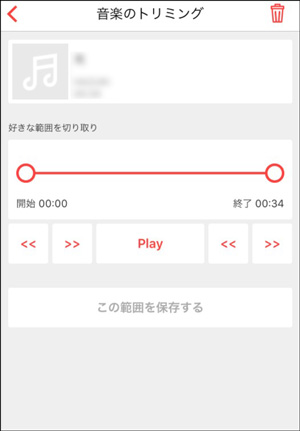
FilmStoryは無料の動画編集アプリです。有料版「FilmStory Pro」も提供しており、490円で利用可能です。
FilmStoryの特徴・メリット・デメリットは以下の通りです。
- ・縦型動画編集が直感的に簡単操作でできる
- ・シンプルな動画を簡単に作ることができる
- ・エフェクト素材が少ない
以下で詳しくご紹介します。
その1.縦型動画編集が直感的に簡単操作でできる
スマホならではの縦型動画編集が可能です。複数のBGMや音楽の挿入・動画の切り取り・字幕作成・複数動画の取り込み・画像の取り込みなどが可能。
その2.シンプルな動画を簡単に作ることができる
使い方は簡単です。インポートする写真や動画を選択してBGMを挿入すれば簡単な動画の完成です。
50曲程度のサウンド素材が揃っているため、結婚式動画や子供の成長記録・誕生日メッセージ・イベントなど簡単でシンプルな動画作成に向いています。
その3.エフェクト素材が少ない
エフェクト素材が少ないため思い通りの凝った動画を作るのは難しいでしょう。エフェクトが必要ない方やシンプルな動画を作りたい方には向いています。
おすすめアプリ4.ミクチャ
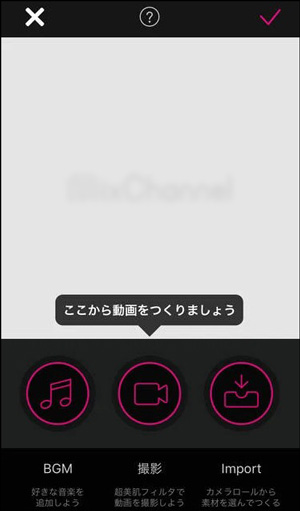
ミクチャは若者に人気のライブ配信・動画共有アプリです。基本的なサービス内容はライブ配信ですが、動画編集も可能です。
ミクチャの動画編集機能の特徴・メリット・デメリットは以下の通りです。
- ・保存済みの動画や画像素材を使用して簡単な編集が可能
- ・使い方も編集もシンプルが好みの方におすすめ
- ・メイン機能はライブ配信で編集機能はおまけ
以下で詳しくご紹介します。
その1.保存済みの動画や画像素材を使用して簡単な編集が可能
保存済みの動画や画像素材を使用し、トリミング・繋ぎ合わせ・BGMを設定できます。
他に、アフレコ機能で好きな動画や画像に自身の声を録音したり、ミラーリング機能で気軽にスマホゲーム配信・実況・視聴したりが可能です。
その2.使い方も編集もシンプルが好みの方におすすめ
使い方や編集はシンプルのものが好みという方におすすめのアプリです。基本的なサービス内容がライブ配信のため、エフェクトやフィルターを使ったクオリティの高い動画を作りたいという方には向いていません。
その3.メイン機能はライブ配信で編集機能はおまけ
ミクチャのメイン機能はライブ配信です。そのため、ライブ配信の機能に比重が置かれています。
動画編集機能は付いていますが、おまけ程度です。本格的な動画編集をしたい方にはおすすめできません。
関連記事:ミクチャ動画の作り方!おしゃれ動画を簡単に作成できる方法をご紹介>>
おすすめアプリ5.BeeCut

BeeCutは、初心者向けに開発された無料動画編集アプリです。簡単にユニークでハイクオリティな動画を作ることができます。
BeeCutの特徴・メリット・デメリットは以下の通りです。
- ・初心者向けなので操作性がシンプル
- ・イベント・結婚式・Vlog動画などにおすすめ
- ・アプリの詳細が分かりづらい
以下で詳しくご紹介します。
その1.初心者向けなので操作性がシンプル
BeeCutは特に初心者向けに開発された動画編集アプリです。文字入れ・音楽やBGM挿入・画像追加・回転・速度変更・動画切替効果・フィルター・画面比率・画質調整・動画のカット・トリミングといった動画編集に必要な一通りの機能を備えています。
画面比率を変えることでSNSに合ったサイズの動画を作れます。TikTok・Instagram・Twitter用の動画を作ることもできます。
その2.イベント・結婚式・Vlog動画などにおすすめ
旅行・Vlog・結婚式・記念日動画・子供の成長記録・商品紹介・プロモーションといった動画を作りたい方に特におすすめです。スマホ1台で撮影から編集・加工まで仕上がるため、初心者でも手軽に動画編集が可能です。
その3.アプリの詳細が分かりづらい
BeeCutは動画編集アプリですが、ダウンロードページには、アプリの詳細が書かれておらずどんなアプリなのかはダウンロードしてみないと分かりません。
Part3.動画編集ソフト・アプリで動画にBGMや音楽を入れましょう
今回は動画にBGMや音楽を簡単に入れられる動画編集ソフト・アプリをご紹介してきました。
動画編集ソフト・アプリといってもその数は多く、買い切り版・サブスク版などに分かれることもあります。
機能については似たような機能が多いですが、画面構成といった使い勝手の面では実際に使ってみないと分からないところもあります。
是非自身に合ったソフト・アプリを選び、より良い動画を作ってみてください。
効果音使いで動画クオリティ向上!|Wondershare Filmora
サポート
製品に関するご意見・ご質問・ご要望はお気軽に こちらまでお問い合わせください。 >>







役に立ちましたか?コメントしましょう!